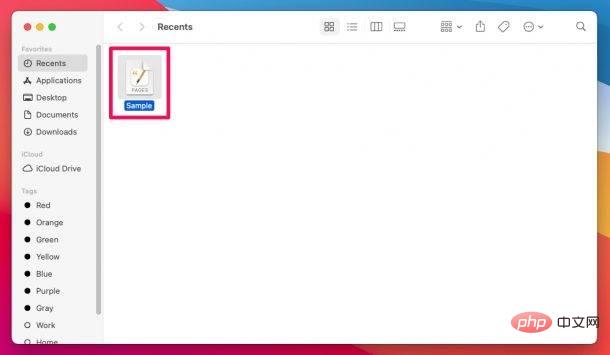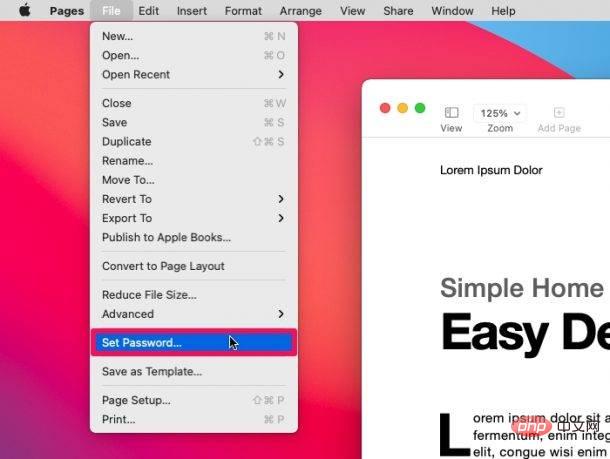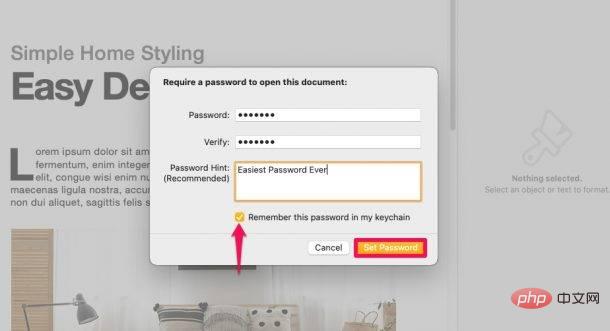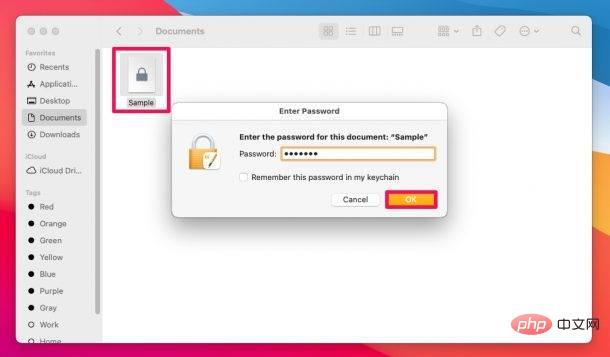如何在 Mac 上密码锁定页面、主题演讲和数字文档
在这里,我们将重点介绍 Apple Pages 应用程序的过程,但您也可以对 Keynote 和 Numbers 应用程序使用相同的步骤,因为所有 iWork 应用程序都有类似的界面。以下是它的工作原理:
- 使用 Mac 上的 Finder 或 Pages 应用程序浏览并打开要加密的 Pages 文稿。

- 在 Pages 应用程序中启动文档后,单击菜单栏中的“文件”,如下所示。执行此操作时,请确保 Pages 应用程序是活动窗口。

- 单击文件将弹出下拉菜单,如下所示。在这里,选择位于高级下方的“设置密码”选项。

- 这将在 Pages 应用程序中打开一个窗口,允许您创建新密码。键入并验证您要使用的密码,给出一个提示,以防您忘记密码,如果您希望 Pages 记住您钥匙串中的密码,请选中该框。单击“设置密码”以完成该过程并加密文档。

- 现在,当您使用 Finder 或 Pages 找到文档时,您会在文档上看到一个锁定图标。单击它将提示您输入文档的密码,如您在此处所见。输入详细信息并单击“确定”以在 Pages 中查看文档的内容。

这就是它的全部内容,您已经成功地学会了如何使用密码保护 iWork 文档,就在 macOS 上。
同样,您也可以随时重复这些步骤来保护您的 Keynote 和 Numbers 文件,因为您会在 macOS 菜单栏中找到相同的选项。
以上是如何在 Mac 上对页面、主题演讲和数字文档进行加密保护的详细内容。更多信息请关注PHP中文网其他相关文章!
声明
本文转载于:云东方。如有侵权,请联系admin@php.cn删除

热AI工具

Undresser.AI Undress
人工智能驱动的应用程序,用于创建逼真的裸体照片

AI Clothes Remover
用于从照片中去除衣服的在线人工智能工具。

Undress AI Tool
免费脱衣服图片

Clothoff.io
AI脱衣机

AI Hentai Generator
免费生成ai无尽的。

热门文章
R.E.P.O.能量晶体解释及其做什么(黄色晶体)
4 周前By尊渡假赌尊渡假赌尊渡假赌
R.E.P.O.最佳图形设置
4 周前By尊渡假赌尊渡假赌尊渡假赌
刺客信条阴影:贝壳谜语解决方案
2 周前ByDDD
R.E.P.O.如果您听不到任何人,如何修复音频
4 周前By尊渡假赌尊渡假赌尊渡假赌
WWE 2K25:如何解锁Myrise中的所有内容
1 个月前By尊渡假赌尊渡假赌尊渡假赌

热工具

安全考试浏览器
Safe Exam Browser是一个安全的浏览器环境,用于安全地进行在线考试。该软件将任何计算机变成一个安全的工作站。它控制对任何实用工具的访问,并防止学生使用未经授权的资源。

EditPlus 中文破解版
体积小,语法高亮,不支持代码提示功能

DVWA
Damn Vulnerable Web App (DVWA) 是一个PHP/MySQL的Web应用程序,非常容易受到攻击。它的主要目标是成为安全专业人员在合法环境中测试自己的技能和工具的辅助工具,帮助Web开发人员更好地理解保护Web应用程序的过程,并帮助教师/学生在课堂环境中教授/学习Web应用程序安全。DVWA的目标是通过简单直接的界面练习一些最常见的Web漏洞,难度各不相同。请注意,该软件中

Dreamweaver CS6
视觉化网页开发工具

适用于 Eclipse 的 SAP NetWeaver 服务器适配器
将Eclipse与SAP NetWeaver应用服务器集成。